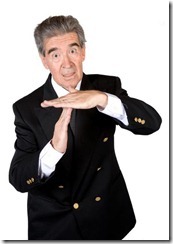 コンピュータがフリーズしたときに何をすべきか知っていますか、それとも自分でフリーズしていますか? Microsoftのプログラマは常に凍結からWindows7を防ぐために更新プログラムを作成しているが、それはすべての今して起こるためにバインドされています。 凍結は、通常、懸念のための主要な原因ではありません。 それはあなたのマシン上のソフトウェアプログラムの一つ以上がエラーを引き起こしたことを意味し、あなたのコンピュータは本質的にそれに”立ち往生”していることを意味します。 ほとんどのシナリオでは、これらの基本的なトラブルシューティング手順で問題に対処できるはずです。
コンピュータがフリーズしたときに何をすべきか知っていますか、それとも自分でフリーズしていますか? Microsoftのプログラマは常に凍結からWindows7を防ぐために更新プログラムを作成しているが、それはすべての今して起こるためにバインドされています。 凍結は、通常、懸念のための主要な原因ではありません。 それはあなたのマシン上のソフトウェアプログラムの一つ以上がエラーを引き起こしたことを意味し、あなたのコンピュータは本質的にそれに”立ち往生”していることを意味します。 ほとんどのシナリオでは、これらの基本的なトラブルシューティング手順で問題に対処できるはずです。
タスクマネージャ
を使用すると、フリーズの原因となっているコンピュータ上のプログラムを分離して終了することができます。 これを行うには、Windowsのタスクマネージャを開く必要があります。 “Ctrl”、”Alt”、”Del”キーを連続して押したままにします。 次に、”タスクマネージャを開始”をクリックします。”あなたは、あなたのコンピュータがやっているすべてを表示する小さなウィンドウが表示されます。 現在実行中のすべてのソフトウェアアプリケーションを表示するには、”アプリケーション”タブをクリックします。 いずれかのアプリケーションが”ステータス”列の下に”応答しない”と表示されている場合は、問題のあるアプリケーションを選択します。 次に、「タスクの終了」をクリックします。”
再起動を強制する
タスクマネージャをどこにも行かない場合、または開くことさえできない場合は、コンピュータを再起動する必要があります。 ほとんどの場合、これによりエラーが解決されます。 可能であれば、Windowsのスタートメニューから再起動します。 スタートメニューを開くことができない場合は、「Ctrl」、「Alt」、「Del」を押して、画面の右下隅のオプションから「再起動」を選択してみてください。 画面が完全にロックされている場合は、電源ボタンを押したままシャットダウンするまで手動でPCを再起動する必要がある場合があります。 再起動すると、保存されていないデータが失われる可能性があることに注意してください。 これが、定期的に作業を保存することが重要な理由です。
Windows Updateを実行する
PCでフリーズアップの問題が繰り返し発生する場合は、Windowsの更新が必要になることがあります。 これは、Windows Updateが自動的に実行されている場合でも、チェックするために痛いことはありません。 スタートメニューを開き、”すべてのプログラム”リストでWindows Updateを見つけます。 利用可能な更新プログラムが表示されます。 彼らは完全にインストールするように、更新プログラムをダウンロードした後、コンピ
他のソフトウェアの更新を確認する
Windows以外の他のソフトウェアの不具合がコンピュータをフリーズさせている可能性があり、アップデートで修正することもできます。 一般的に問題を引き起こすプログラムは、ウイルス対策ソフトウェア、外部デバイス用のドライバ、およびブラウザです。 どのようなプログラムが凍結を引き起こしているように見えるかに注意し、製造元のwebサイトで更新を確認してください。 ソフトウェアの更新プログラムをインストールした後は、常にコンピュータを再起動します。
システムスキャンを実行する
すべてのソフトウェアを更新しても、コンピュータが定期的にフリーズする場合は、ウイルスやマルウェアとも呼ばれる有害なソフトウェアプログラムがマシンにインストールされている可能性があります。 システムを定期的にスキャンするようにウイルス対策ソフトウェアを設定する必要があります。 最近スキャンを行っていない場合は、ウイルス対策ソフトウェアを開き、システム全体のスキャンを実行します。 ウイルス対策プログラムが最新のものであれば、問題のあるアプリケーションを分離して削除できるはずです。 場合によっては、有害なソフトウェアがコンピュータに深く定着している場合や、多くの損傷を受けた場合は、専門家の助けが必要な場合があります。
高度なトラブルシューティングを使用
これらの基本的な手順が役に立たない場合は、Windowsを”セーフモード”で実行したり、個々のプログラムやファイルを分離したりするなどの高度なトラブルシューティングに進む必要があります。 これは時間がかかる場合があり、専門知識のレベルに応じて、いくつかの支援が必要な場合があります。 あなたのすべての基本的なトラブルシューティングの手順を使い果たしたまで、より高度なトラブルシューテ